Page 1
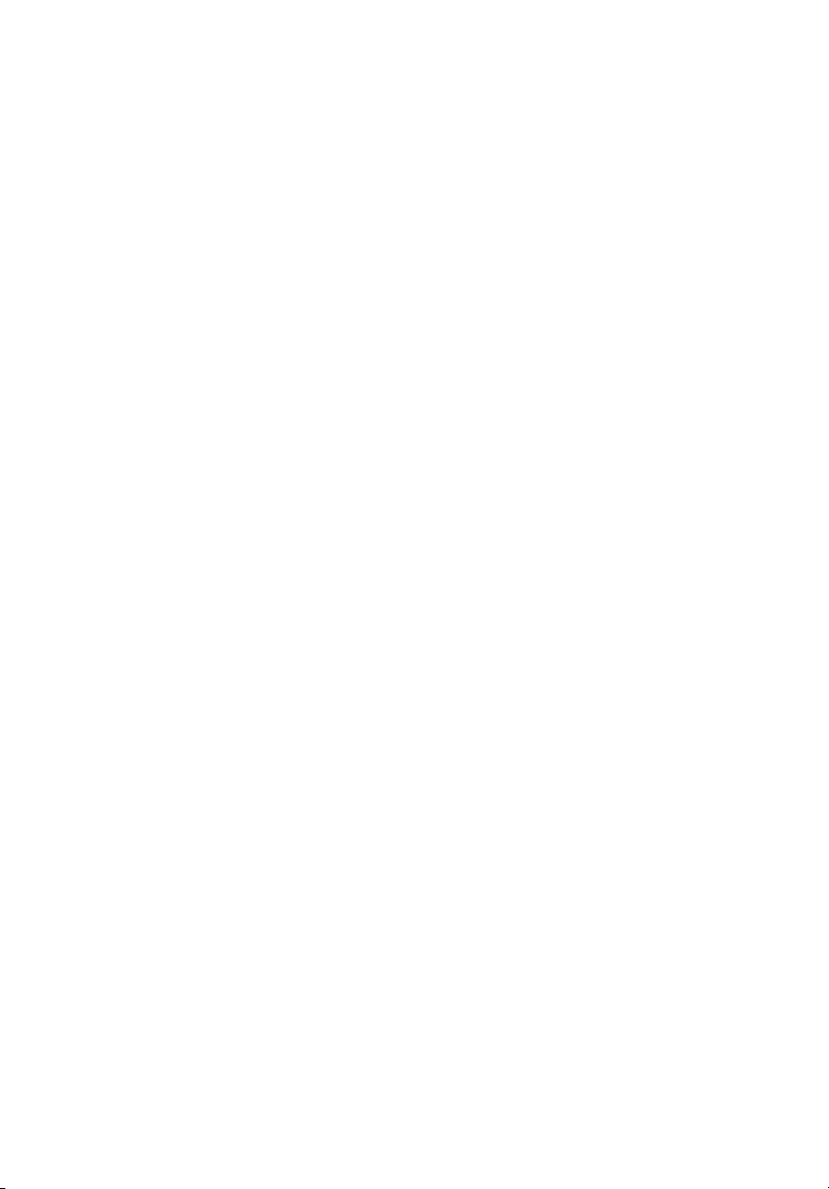
Προβολείς της Acer
με 3Δ τεχνολογία
Εγχειρίδιο γρήγορης εκκίνησης
Page 2
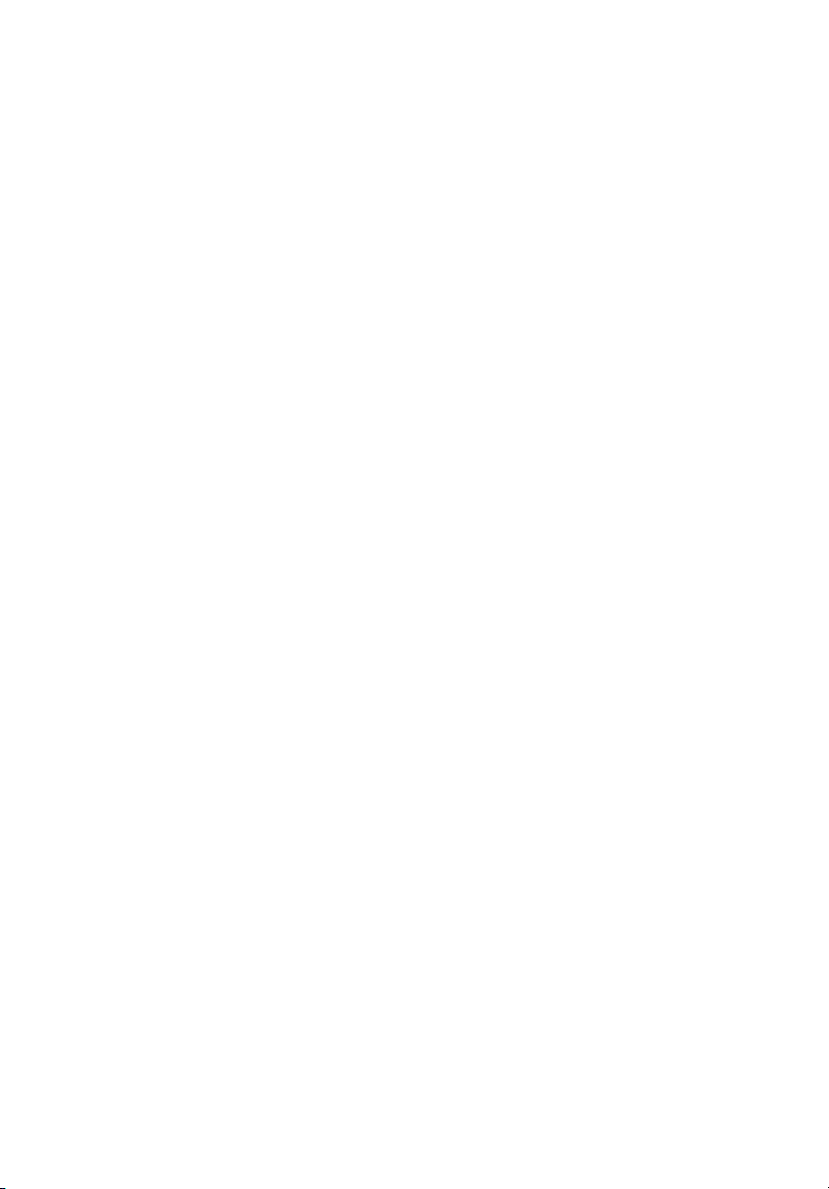
©2012 Με την επιφύλαξη κάθε νόμιμου δικαιώματος.
Εγχειρίδιο γρήγορης εκκίνησης Σειράς Προβολέων Acer
Αρχική Έκδοση: 8/2012
Αριθμός Μοντέλου: __________________________________
Σειριακός Αριθμός: ___________________________________
Ημερομηνία Αγοράς: ________________________________
Τόπο ς Αγοράς: ________________________________
Page 3
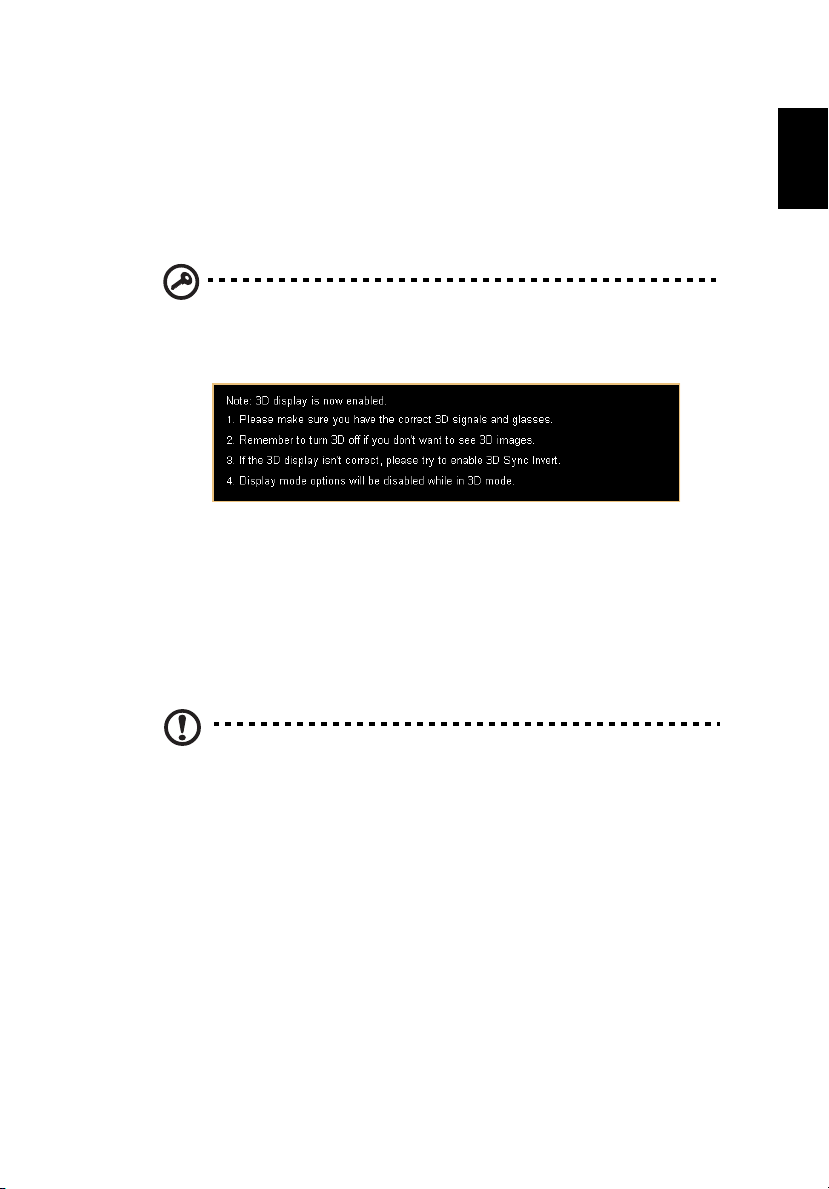
Ελληνικά
Ο προβολέας Acer που αγοράσατε διαθέτει ενσωματωμένη τεχνολογία DLP και
NVIDIA 3D (Προαιρετική).
Εάν έχετε συνδέσει τον προβολέα σας με έναν υπολογιστή, διαβάστε τις ενότητες
"Χρήση της τε
DLP 3D / NVIDIA 3DTV Play" στη σε
Εάν έχε
ray, διαβάστε "Π
χνολογίας NVIDIA 3D Vision" στη σελίδα 3 ή "Χρήση της τεχνολογίας
λίδα 7.
τε συνδέσει τον προβολέα σας με μία συσκευή αναπαραγωγής DVD ή Blu-
αρακολούθηση περιεχομένου 3D DVD ή Blu-ray" στη σελίδα 11.
Σημαντικό: Όταν ενεργοποιείτε την τεχνολογία 3D, θα εμφανιστεί
ένδειξη ότι το 3D είναι ενεργοποιημένο. Αν δεν επιθυμείτε να
προβάλλετε περιεχόμενο 3D, πρέπει να το απενεργοποιήσετε, αλλιώς
η εικόνα δεν θα είναι δυνατό να προβληθεί με πλήρη φωτεινότητα.
3
Χρήση των γυαλιών 3D
Ενεργοποιήστε το NVIDIA 3D Vision και τα γυαλιά DLP 3D. Για προστασία της
διάρκειας ζωής της μπαταρίας, απενεργοποιούνται αυτόματα μετά από μερικά λεπτά
αδράνειας. Πριν προβάλλετε περιεχόμενο 3D, πρέπει να διασφαλίσετε ότι τα γυαλιά
είναι ενεργοποιημένα. Σε πολλές περιπτώσεις, υπάρχει ένας διακόπτης
ενεργοποίησης σε έναν από τους βραχίονες τον οποίο μπορείτε να πιέσετε και μια
λυχνία LED η οπο
ία υποδεικνύει αν τα γυαλιά είναι ενεργοποιημένα ή όχι.
Σημείωση: Ανατρέξτε στην τεκμηρίωση που παραλάβατε μαζί με τα
γυαλιά σας για οδηγίες σχετικά με το πώς μπορείτε να τα
ενεργοποιήσετε και πώς να φορτίσετε τη μπαταρία.
Χρήση της τεχνολογίας NVIDIA 3D
Vision
Διατίθεται μόνον με πιστοποιημένου προβολείς NVIDIA 3D Vision όταν
χρησιμοποιούνται γυαλιά 3Δ NVIDIA.
ορέσετε να απολαύσετε τα οφέλη της τεχνολογίας NVIDIA 3D Vision πρέπει
Πριν μπ
να κάνετε τα εξής.
1 Σιγουρε
υτείτε ότι η κάρτα γραφικών σας υποστηρίζεται. Επισκεφτείτε τη
διεύθυνση www.nvidia.com/object/3D_Vision_Requirements.html για να
διαπιστώσετε αν η κάρτα γραφικών σας υποστηρίζεται. Αν δεν είστε σίγουρος,
υπάρχει ένα αυτόματο εργαλείο στην πάνω πλευρά της σελίδας που μπορεί να
σας βοηθήσει.
Page 4
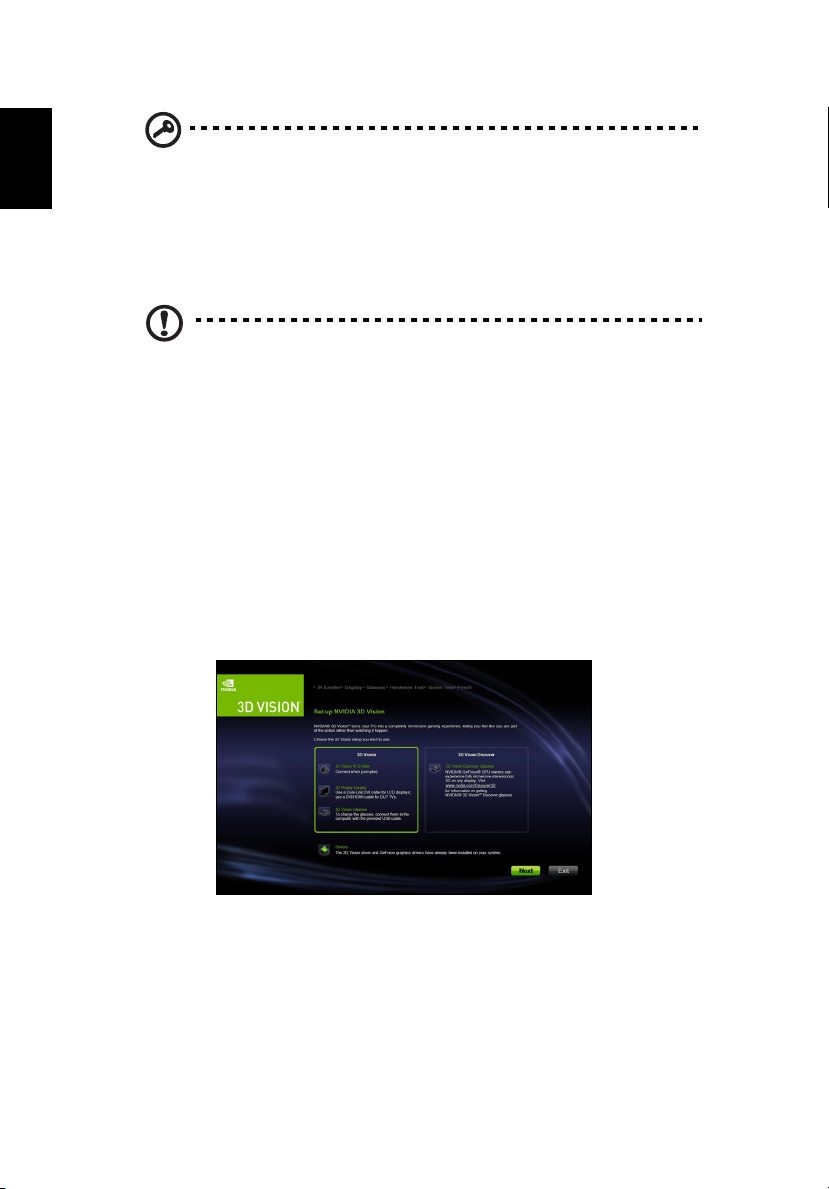
4
Ελληνικά
Σημαντικό: Υποστηρίζονται μόνο κάρτες γραφικών NVIDIA.
2 Κάντε λήψη και εγκαταστήστε τα προγράμματα οδήγησης 3D και την εφαρμογή
αναπαραγωγής 3D από τη διεύθυνση
www.nvidia.com/object/3D_Drivers_Downloads.html.
3 Πρέπε
4 Βεβαιωθείτε ότι διαθέτετε γυαλιά NVIDIA 3D και πομποδέκτη IR.
ι επίσης να κάνετε λήψη ενός κατάλληλου προγράμματος
αναπαραγωγής 3D όπως αυτά που διατίθενται στο www.3dtv.at.
Σημείωση: Μπορεί να χρειαστεί να αγοράσετε πρόσθετο λογισμικό.
Εγκατάσταση περιβάλλοντος 3D
Όταν έχετε ολοκληρώσει την εγκατάσταση των προγραμμάτων οδήγησης πρέπει να
εγκαταστήσετε το περιβάλλον.
οποθετήστε τον πομποδέκτη υπέρυθρων έτσι ώστε να έχει μέγιστη κάλυψη. Ο
1 Τ
πομποδέκτης ελέγχει τα γυαλιά 3D και είναι απαραίτητος για να βλέπετε
περιεχόμενο 3D. Συνδέστε το καλώδιο USB σε μια διαθέσιμη θύρα USB στον
υπολογιστή σας.
ντε δεξί κλικ οπουδήποτε στην επιφάνεια εργασίας και επιλέξτε NVIDIA
2 Κά
Control Panel (Πίνακας ελέγχου NVIDIA). Αυτό θα ανοίξει τον Οδηγό
εγκατάστασης αν δεν έχετε ήδη εγκαταστήσει το περιβάλλον 3D.
3 Ακολουθήστε τις οδηγίες που εμφανίζονται στην οθόνη για να εγκαταστήσετε το
περιβάλλον 3D.
Page 5

Ελληνικά
4 Επιλέξτε Enable Stereoscopic 3D (Ενεργοποίηση Στερεοσκοπικού 3Δ) και
επιλέξτε τον σωστό τύπο προβολής.
5 Στη λίστα Select a task... (Επιλογή μίας εργασίας), επιλέξτε Change
Resolution (Αλλαγή ανάλυσης). Βεβαιωθείτε ότι ο ρυθμός ανανέωσης της
οθόνης έχει οριστεί σε 100/120 Hz (από το κατάλληλο αναπτυσσόμενο μενού).
Εάν προβάλλ
νεώτερη, θα ρυθμιστεί αυτόματα.
ετε 3Δ περιεχόμενο Blu-ray με μία σύνδεση HDMI 1.4a ή
5
6 Πατήστε το κουμπί μενού στο τηλεχειριστήριο του προβολέα για να ανοίξετε το
μενού OSD. Επιλέξτε την ενότητα 3D (η έκτη επιλογή μενού) στην αριστερή
πλευρά του παραθύρου.
Page 6

6
Ελληνικά
7 Ρυθμίστε το 3D σε Nvidia 3D Vision.
8 Εναλλακτικά, πατήστε το Πλήκτρο Empowering στο τηλεχειριστήριο του
προβολέα σας για να ανοίξετε το Acer e3D Management. Από τις επιλογές 3D,
επιλέξτε Nvidia 3D Vision.
Χρήση της στερεοσκοπικής αναπαραγωγής
Πρέπει να διαθέτετε εφαρμογή στερεοσκοπικής προβολής για να προβάλλετε
περιεχόμενο 3D. Οι παρακάτω οδηγίες εξηγούν πώς θα προβάλλετε περιεχόμενο
3D χρησιμοποιώντας την εφαρμογή στερεοσκοπικής αναπαραγωγής που διατίθεται
στο www.3dtv.at. Άλλες εφαρμογές αναπαραγωγής ενδέχεται να έχουν
διαφορετικές διαδικασίες.
Page 7

Ελληνικά
1 Ανοίξτε την εφαρμογή στερεοσκοπικής προβολής και ορίστε τη μέθοδο
προβολής πηγαίνοντας στο View (Προβολή) > Viewing Method (Μέθοδος
προβολής) > NVIDIA 3D Vision.
2 Ανοίξτε το περιεχόμενο 3D στην εφαρμογή αναπαραγωγής.
Σημείωση: Πρέπει να προβάλλετε περιεχόμενο σε ανάλυση πλήρους
οθόνης έτσι ώστε να έχετε τα εφέ 3D.
Χρήση της τεχνολογίας DLP 3D /
7
NVIDIA 3DTV Play
Απαιτεί γυαλιά DLP 3D.
ορέσετε να απολαύσετε τα οφέλη της τεχνολογίας DLP 3D πρέπει να κάνετε
Πριν μπ
τα εξής.
1 Σιγουρε
2 Κάντε λήψη και εγκαταστήστε τα πιο πρόσφατα προγράμματα οδήγησης για
3 Πρέπει επίσης να κάνετε λήψη ενός κατάλληλου προγράμματος
υτείτε ότι η κάρτα γραφικών σας υποστηρίζει αναπαραγωγή 3D.
Σημείωση: Ανατρέξτε στην τεκμηρίωση της κάρτας γραφικών σας.
την κάρτα γραφικών σας.
Σημείωση: Ανατρέξτε στον ιστότοπο της εταιρίας της κάρτας
γραφικών σας για την πιο πρόσφατη έκδοση του προγράμματος
οδήγησης.
αναπαραγωγής 3D όπως αυτά που διατίθενται στο www.3dtv.at.
Για να λά
αναπαραγωγή NVIDIA 3DTV με γυαλιά DLP, ανατρέξτε στον ιστότοπο της
NVIDIA 3DTV: www.nvidia.com/3dtv.
βετε λογισμικό και να χρησιμοποιήσετε έναν προβολέα έτοιμο για
Page 8

8
Ελληνικά
Σημείωση: Μπορεί να χρειαστεί να αγοράσετε πρόσθετο λογισμικό.
4 Σιγουρευτείτε ότι έχετε τα σωστά γυαλιά 3D συμβατά με DLP.
Εγκατάσταση περιβάλλοντος 3D
Όταν έχετε ολοκληρώσει την εγκατάσταση των προγραμμάτων οδήγησης πρέπει να
εγκαταστήσετε το περιβάλλον.
ίστε το ρυθμό ανανέωσης σε 100/120 Hz στην κάρτα γραφικών σας για
1 Ορ
μορφές διαδοχικού 3D καρέ/πεδίου. Διαφορετικά, ορίστε τον ρυθμό ανανέωσης
που απαιτεί το περιεχόμενο 3D.
Εάν προβάλλ
νεώτερη, θα ρυθμιστεί αυτόματα.
2 Πατήστε το κο
μενού OSD. Επιλέξτε την ενότητα 3D (η έκτη επιλογή μενού) στην αριστερή
πλευρά του παραθύρου.
ίστε το 3D σε On (Ενεργό).
3 Ορ
ετε 3Δ περιεχόμενο Blu-ray με μία σύνδεση HDMI 1.4a ή
υμπί μενού στο τηλεχειριστήριο του προβολέα για να ανοίξετε το
4 Εναλλακτικά, πατήστε το Πλήκτρο Empowering στο τηλεχειριστήριο του
προβολέα σας για να ανοίξετε το Acer e3D Management. Από τις επιλογές 3D,
επιλέξτε
On (Ενεργό)
.
Page 9

Ελληνικά
5 Εμφανίζεται η "3D Format (Μορφή 3Δ)" ενώ δεν υπάρχουν αρκετές
πληροφορίες, επιλέξτε μία κατάλληλη για σωστή προβολή 3D.
Σημείωση:
1. Η "3D Format (Μορφή 3Δ)" διατίθεται μόνον για HDMI 1.4 ή
προβολείς 3D 2ης γενιάς.
rame Packing (Συσκευασία πλαισίο)" υπάρχει μόνον σε HDMI
2. Η "F
1.4 ή επόμενη είσοδο.
6 Αν το περιεχ
(Αντεστρ. Συγχρ. 3Δ) από το μενού OSD του προβολέα ή από το Acer e3D
Management για μορφή διαδοχικού 3D καρέ / πεδίου. Διαφορετικά, επιχειρήστε
να αλλάξετε τη 3D Format (Μορφή 3D) ώστε να αντιστ
όμενο 3D δεν προβάλλεται σωστά, επιλέξτε 3D Sync Invert
οιχεί το σήμα 3D.
9
Σημαντικό: Αν έχετε κάρτα γραφικών NVIDIA και έχετε εγκαταστήσει
τα προγράμματα οδήγησης NVIDIA 3D Vision/ 3DTV Play
(Αναπαραγωγή NVIDIA 3D Vision/ 3DTV) μπορεί να χρειαστεί να
απενεργοποιήσετε τη στερεοσκοπική δυνατότητα για να
Page 10

10
Ελληνικά
χρησιμοποιήσετε την τεχνολογία DLP 3D ενώ χρησιμοποιείτε
προγράμματα αναπαραγωγής που δεν είναι NVIDIA 3D.
Χρήση της στερεοσκοπικής αναπαραγωγής
Πρέπει να διαθέτετε εφαρμογή στερεοσκοπικής προβολής για να προβάλλετε
περιεχόμενο 3D. Οι παρακάτω οδηγίες εξηγούν πώς θα προβάλλετε περιεχόμενο
3D χρησιμοποιώντας την εφαρμογή στερεοσκοπικής αναπαραγωγής που διατίθεται
στο www.3dtv.at.
Άλλα προγ
να λάβετε και να χρησιμοποιήσετε το λογισμικό Αναπαραγωγής NVIDIA 3DTV
(συμπεριλαμβανομένου ενός δωρεάν προγράμματος προβολής φωτογραφιών) με
γυαλιά DLP, ανατρέξτε στον ιστότοπο της NVIDIA 3DTV: www.nvidia.com/3dtv.
1 Αν
ράμματα αναπαραγωγής μπορεί να έχει διαφορετικές διαδικασίες π.χ. για
οίξτε την εφαρμογή στερεοσκοπικής προβολής και ορίστε τη μέθοδο
προβολής πηγαίνοντας στο View (Προβολή) > Viewing Method (Μέθοδος
προβολής) > Software pageflipping.
2 Ανοίξτε το περιεχόμενο 3D στην εφαρμογή αναπαραγωγής.
Σημείωση: Πρέπει να προβάλλετε περιεχόμενο σε ανάλυση πλήρους
οθόνης έτσι ώστε να έχετε τα εφέ 3D.
Page 11

11
Ελληνικά
Παρακολούθηση περιεχομένου 3D DVD ή Blu-ray
Αν έχετε μια συσκευή αναπαραγωγής DVD ή Blu-ray, η οποία υποστηρίζει
αναπαραγωγή 3D, μπορείτε να παρακολουθήσετε το περιεχόμενο 3D DVD με τον
προβολέα Acer με δυνατότητα 3D. Συνδέστε τη συσκευή αναπαραγωγής DVD ή Bluray στον προβολέα χρησιμοποιώντας οποιοδήποτε από τα διαθέσιμα φορμά εισόδου.
Σημείωση: Εάν η συσκευή DVD ή Blu-ray σας υποστηρίζει τη 3D με
HDMI 1.4a, ελέγξτε εάν οι επιλογές 3Δ είναι ενεργοποιημένες και το
βίντεο χρησιμοποιεί 24p πριν ενεργοποιήσετε τον προβολέα σας.
Παλαιότερες συνδέ
ρυθμιστεί σε 480i ή 576i.
1 Πατήστε το κο
μενού OSD. Επιλέξτε την ενότητα 3D (η έκτη επιλογή μενού) στην αριστερή
πλευρά του παραθύρου.
ίστε το 3D σε On (Ενεργό).
2 Ορ
υμπί μενού στο τηλεχειριστήριο του προβολέα για να ανοίξετε το
σεις θα πρέπει να ελέγχουν εάν η ανάλυση έχει
3 Εναλλακτικά, πατήστε το Πλήκτρο Empowering στο τηλεχειριστήριο του
προβολέα σας για να ανοίξετε το Acer e3D Management. Από τις επιλογές 3D,
επιλέξτε
On (Ενεργό)
.
Page 12

12
Ελληνικά
4 Εμφανίζεται η "3D Format (Μορφή 3Δ)" ενώ δεν υπάρχουν αρκετές
πληροφορίες, επιλέξτε μία κατάλληλη για σωστή προβολή 3D.
Σημείωση:
1. Η "3D Format (Μορφή 3Δ)" διατίθεται μόνον για HDMI 1.4 ή
προβολείς 3D 2ης γενιάς.
rame Packing (Συσκευασία πλαισίο)" υπάρχει μόνον σε HDMI
2. Η "F
1.4 ή επόμενη είσοδο.
5 Αν το περιεχ
(Αντεστρ. Συγχρ. 3Δ) από το μενού OSD του προβολέα ή από το Acer e3D
Management.
όμενο 3D δεν προβάλλεται σωστά, επιλέξτε 3D Sync Invert
Page 13

13
Ελληνικά
6 Εάν δεν βελτιώνεται η εικόνα, αλλάξτε τη 3D Format (Μορφή 3Δ) ούτως ώστε
να αντιστοιχεί στο σήμα που στέλνει η συσκευή αναπαραγωγής σας.
Σημείωση: Η "3D Format (Μορφή 3Δ)" διατίθεται μόνον για HDMI 1.4
ή προβολείς 3D 2ης γενιάς.
